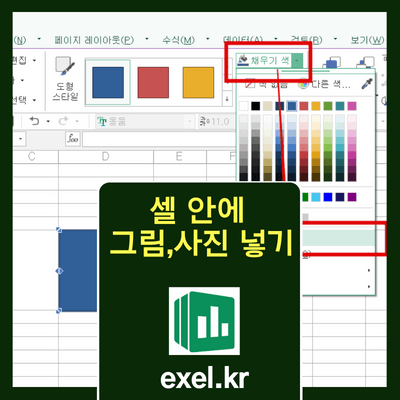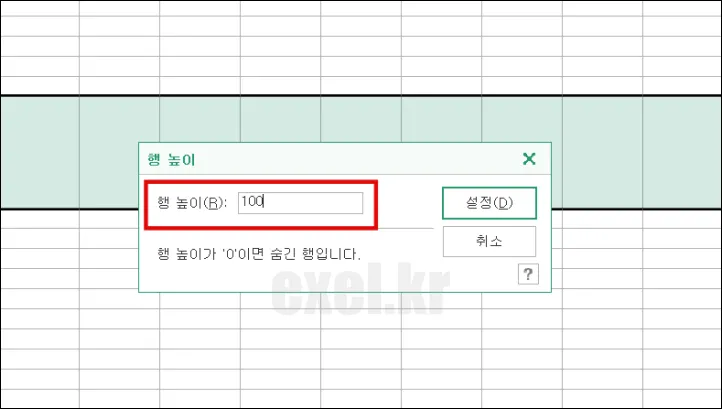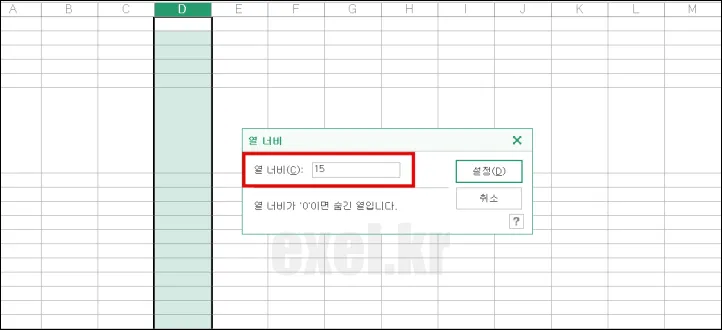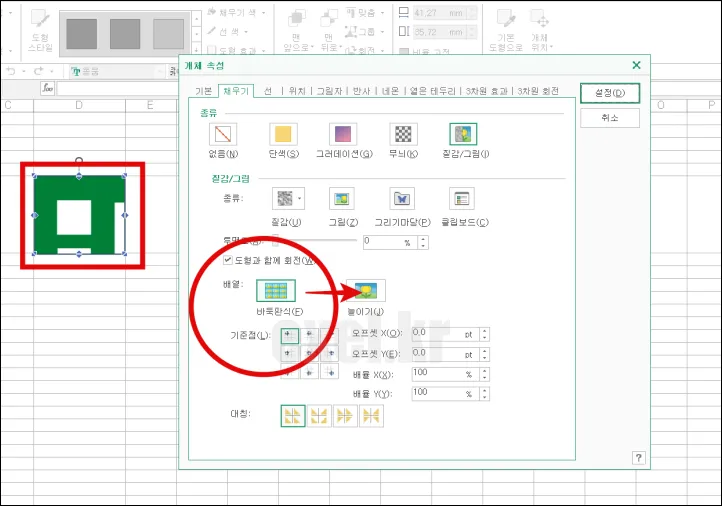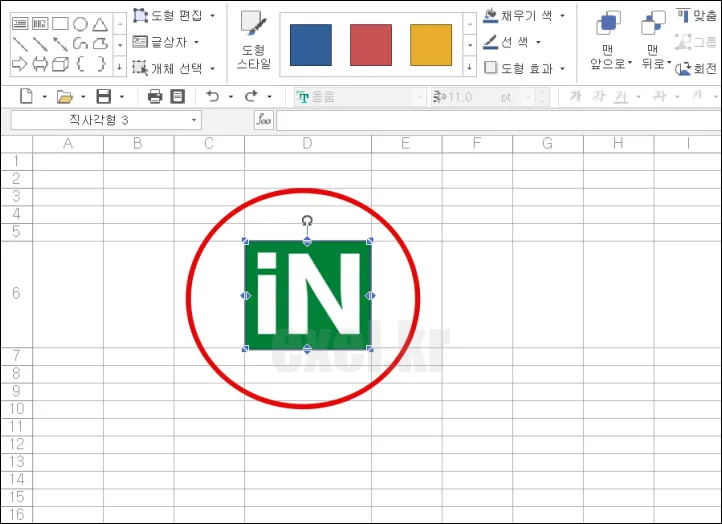한글은 표 안에 그림 넣기가 가능해서 편리하지만 한셀 셀 안에 그림 넣기 경우 셀 속성에서 찾을 수가 없어 답답합니다.
아래에서 한셀 셀 안에 그림 넣기 방법과 마지막에 사진 용량을 80%이상 줄여주는 사이트도 알려드리겠습니다.
셀 안에 그림 또는 사진 넣는 과정
1. 그림, 사진을 넣을 셀 크기를 수정한다.
2. 삽입 > 도형(사각형)을 선택해서 셀 크기에 맞춘다.
3. 셀 채우기 > 그림 메뉴에서 삽입할 사진을 선택한다.
4. 만약 사진이 제대로 안보인다면 배열에서 늘이기를 선택한다.
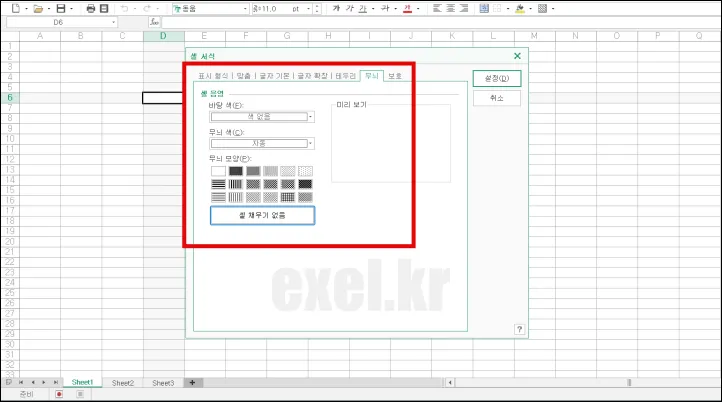
일반적으로 셀에 그림이나 사진을 넣기 위해서는 셀 서식(단축키 : 컨트롤+1) 메뉴를 가장 먼저 들어가게 됩니다.
무늬 탭에 보면 패턴을 넣는 버튼은 있지만, 그림이나 사진을 업로드하는 버튼은 없는 것을 확인할 수 있습니다.
따라서 셀 안에 그림과 사진을 넣기 위해서는 직접적인 방법보다는 다소 우회적인 방법을 통해서 넣어야 합니다.
우선 셀 크기를 원하는 모양으로 행 높이, 열 너비를 각각 수정해줍니다.
마우스로 행과 열을 수정해도 좋지만, 저는 행과 열에 마우스 우클릭을 통해서 크기만큼 숫자를 입력해서 보다 정확하게 수정해주고 있습니다.
원하는 모양대로 셀 모양이 만들어졌다면, 상단의 삽입 탭에서 사각형의 도형을 선택해줍니다.
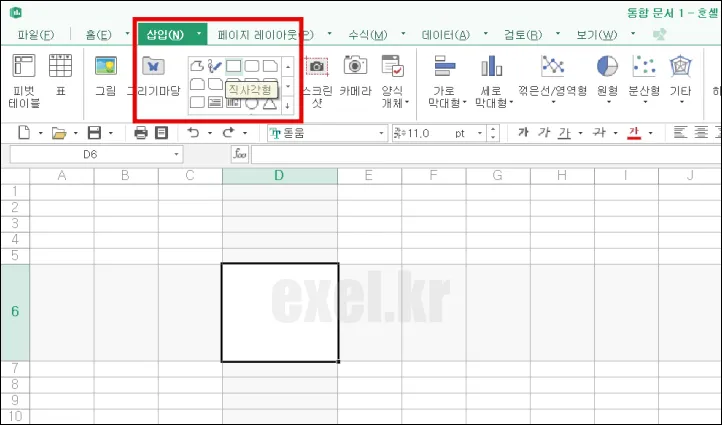
선택한 도형을 앞서 작업한 셀의 모양대로 그려줍니다. 그러면 기본값으로 파란색이 칠해진 사각형 하나가 완성되는데요~
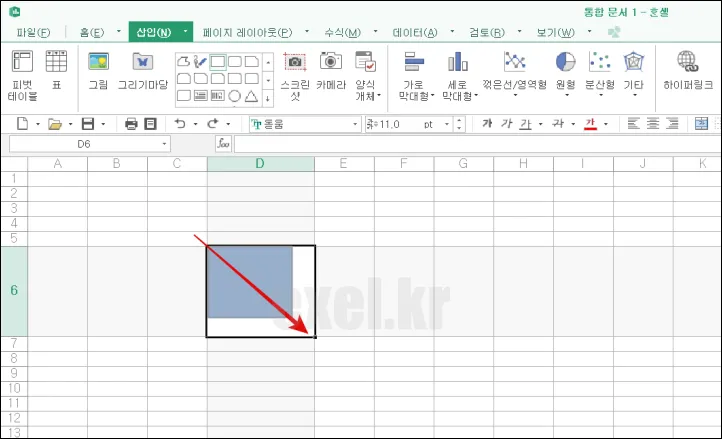
이 사각형에 마우스를 더블클릭하게 되면 상단에 사각형 속성에 대한 메뉴로 변경이 됩니다.
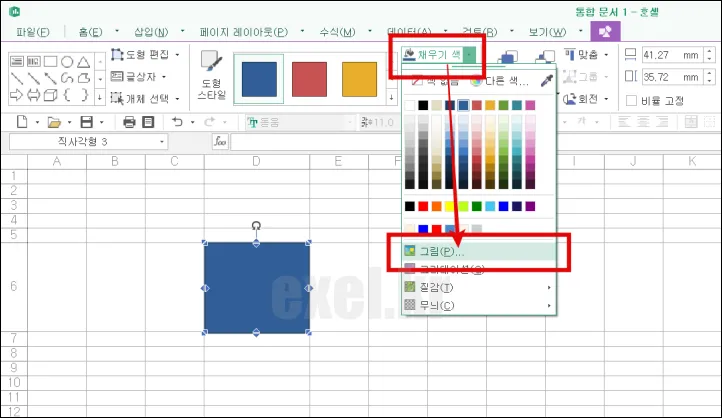
그런 상태에서 채우기 색 > 그림을 선택하여 내가 넣고자 하는 사진을 넣어주면 됩니다.
셀 안에 사진이 제대로 보이지 않는 경우
하지만 사진 크기가 생각보다 커서 끝부분만 살짝 보이는 경우가 있는데요! 이런 경우에는 사진 배열을 수정해야 합니다.
도형을 우클릭하여 개체 속성에 들어가면 채우기 탭이 있습니다.
아마도 바둑판식(왼쪽 상단 정렬)로 기본값이 설정되어 있을텐데요! 이 설정을 늘이기로 변경해줍니다.
말 그대로 사각형 도형안에 사진을 꽉 채운다는 의미로 이해하시면 되겠습니다.
한셀 파일 용량 줄이는 꿀팁 정보
한셀에 사진을 넣는데 왜 사진 용량을 80% 이상 줄이는 사이트가 필요할까요?
바로 한셀(.cell) 파일 크기 자체를 줄일 수 있기 때문입니다. 사진의 경우 한셀 원본파일에 저장되므로 전체적으로 보면 파일이 커질 수 밖에 없는데요!
제가 알려드리는 사이트의 경우 BMP, JPG 파일을 PNG 라는 그림 파일로 변경시켜주는데 굉장한 압축률을 보여주고 있습니다.
참고로 PNG(Portable Network Graphic)는 래스터 이미지 파일의 일종으로 웹 디자이너에게 특히 인기 있는 파일 유형입니다.
별도의 프로그램 설치 없이 인터넷 사이트 접속해서 사진을 끌어 넣는 방법으로만 사진 용량이 획기적으로 줄어들게 됩니다.